ユニオンバンクからUSbankへの移行が完了しました。
一筋縄ではいかず、最後に、日本語サポートへ電話したお話は
下記記事からごらんくだささい。


さて、今回はユニオンバンクからの移行が終わったあとのUsbankカードのアクティベートをご紹介します。
USbankでのカードのアクティベート
ログインします。
モバイルアプリは米国以外では使えないので、WEBサイトからログインします。
ログインボタンをクリックして
IDとパスワードを入力します。
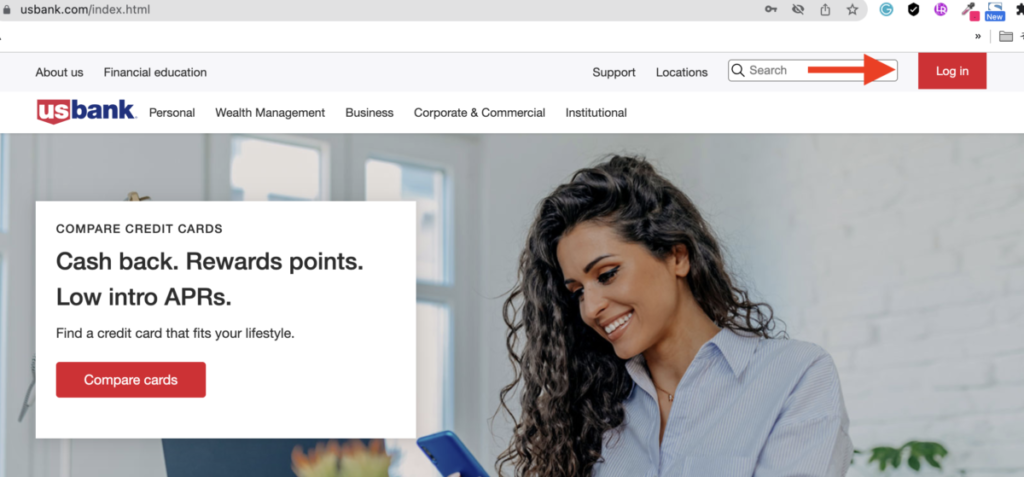
すると、画面が、、、、
もとの↑画面へ戻ります。

スマホでブラウザを操作しているとわかりやすいのですが、
パソコンで操作していると「?」となります。
ここで、もう一度「ログイン」ボタンをクリックするのがポイントです。
設定しているメールアドレスにログインのための6桁のコードが届きます。
ログインボタンを再度クリックしてその番号を入力します。
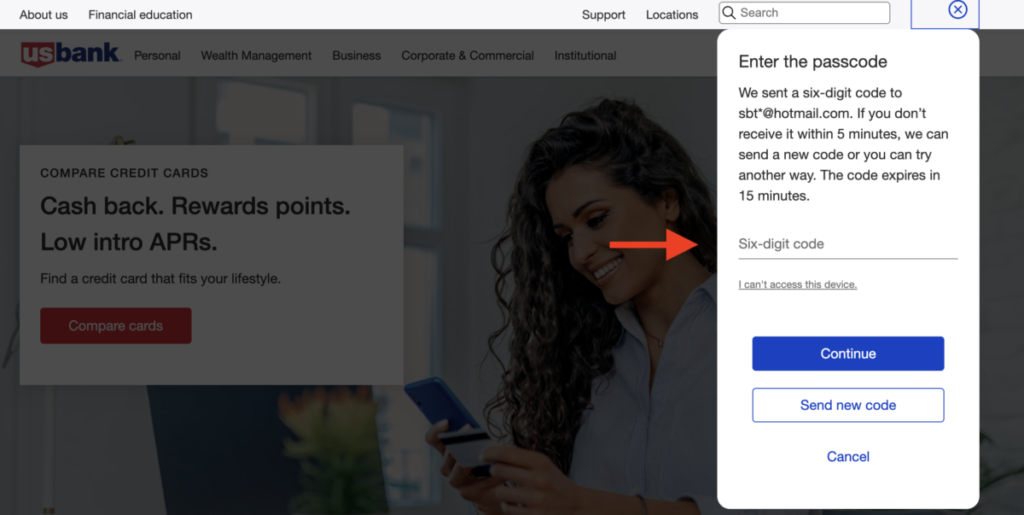
これでやっとログインできます。
ちなみに、ログインするたびにこの操作が必要です。
次に、メニュー>Customer Service > Self serviceをクリックします。
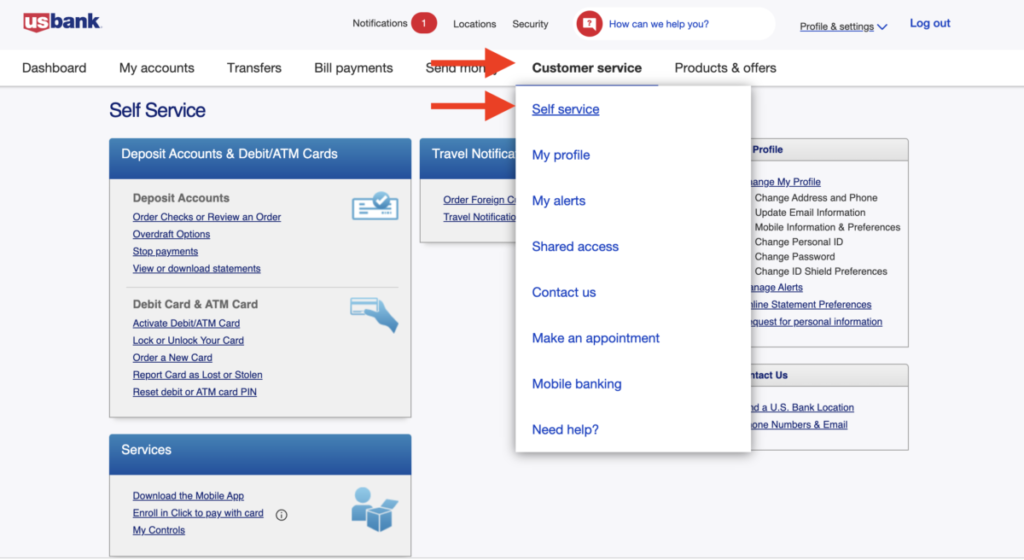
Activate Debit/ATM Cardをクリックします。
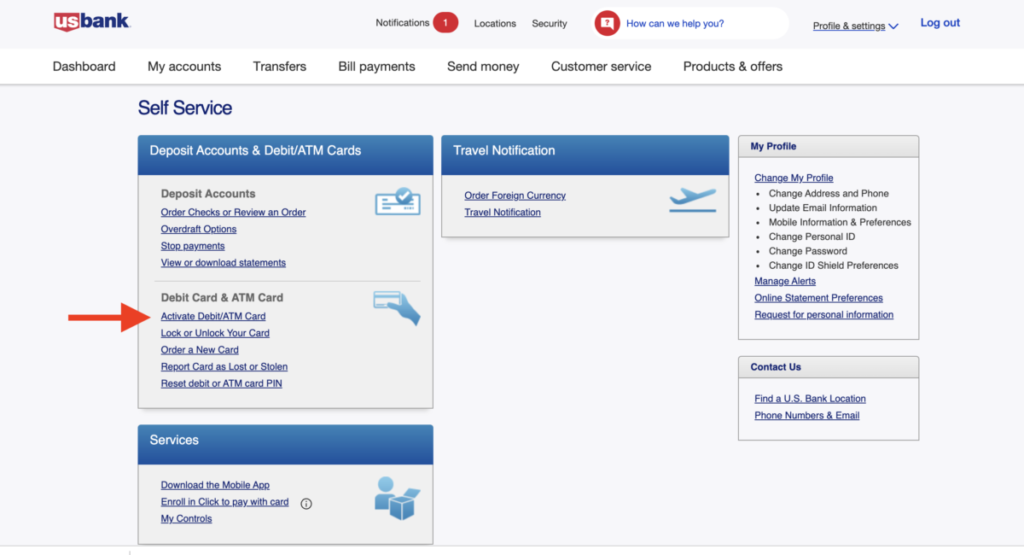
カード番号と有効期限を入力します。

Signature Panel Code には カード裏面にあるセキュリティコード3桁を入れます。
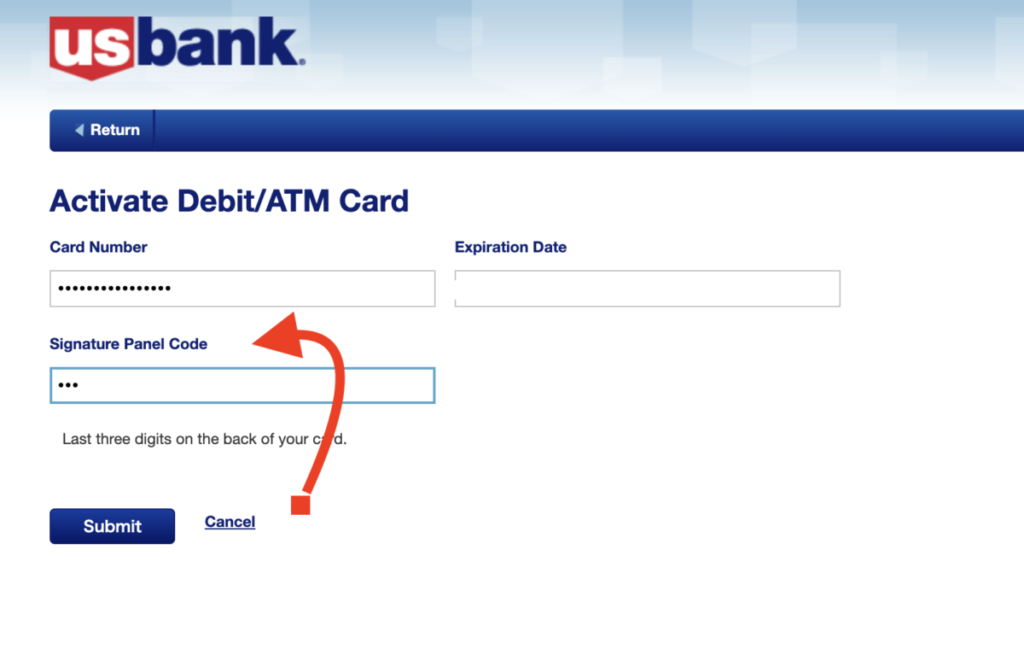
これでUSbankのカードのアクティベートは完了です。
海外でUSbankのVisaを使いたい場合の事前設定
海外でUSbankカードを使用したい場合、
事前に設定が必要です。
※米国での使用、日本の住所を登録している方の日本での使用には事前設定は必要ありません。

海外旅行へ行きたいんだけど、そのときにUSbankカードをつかたいな。
まず、USbankへログインし
次に、メニュー>Customer Service > Self serviceをクリックします。
Travel Notificationをクリックします。

ここで旅行の情報を入力します。
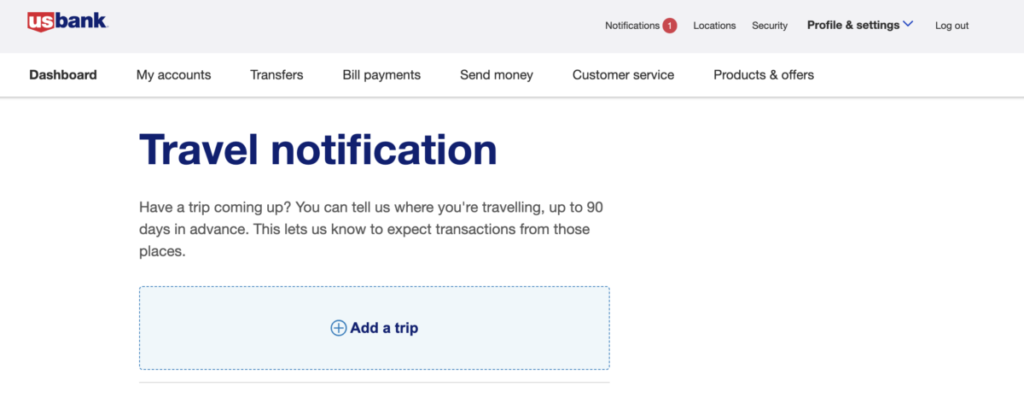
こちらで入力した場所と期間であれば
カードが使えるようになります。
逆に言うと、ここで設定しておかないとカードは使えません。
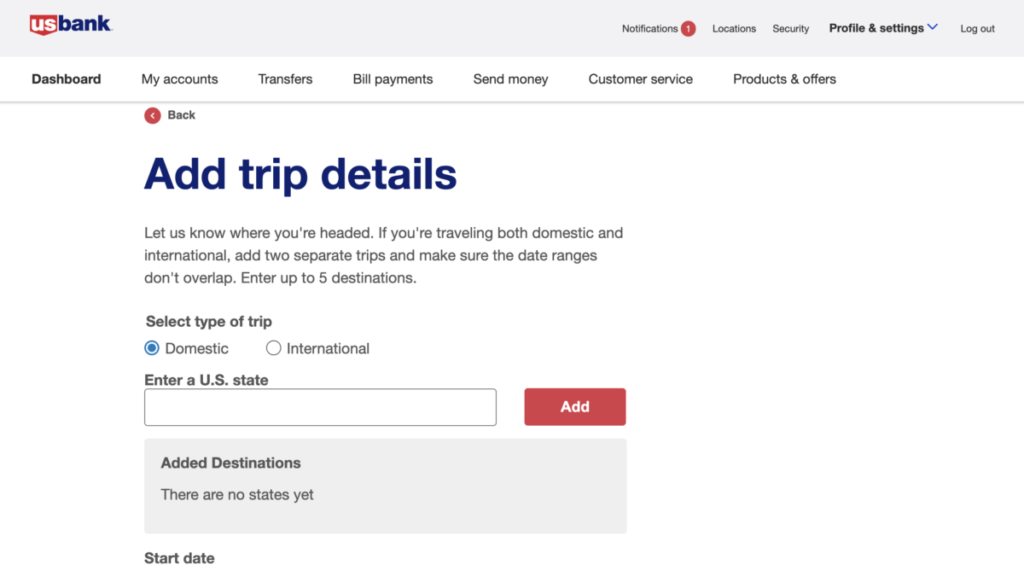

米国以外でカードを使う/ATMで引き出す と手数料が結構かかるので
そこは注意ですね。
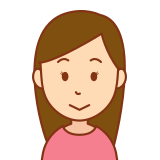
英語はこの一冊で一気に「聴ける」「話せる」ようになりました!


